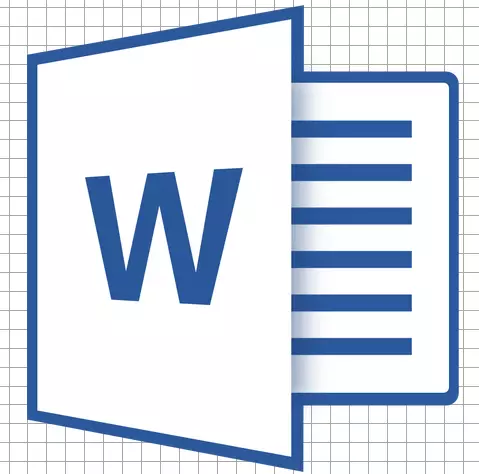
In Microsoft Word, è possibile aggiungere e modificare disegni, illustrazioni, forme e altri elementi grafici. Tutti possono essere modificati utilizzando un ampio set di strumenti integrati e per un lavoro più accurato nel programma è possibile aggiungere una griglia speciale.
Questa griglia è un mezzo ausiliario, non è visualizzato e aiuta a produrre un numero di manipolazioni sugli elementi aggiuntivi in modo più dettagliato. È su come aggiungere e configurare questa griglia nella parola e verrà discusso di seguito.
Aggiunta di una griglia dimensionale standard
1. Aprire il documento in cui è necessario aggiungere una griglia.
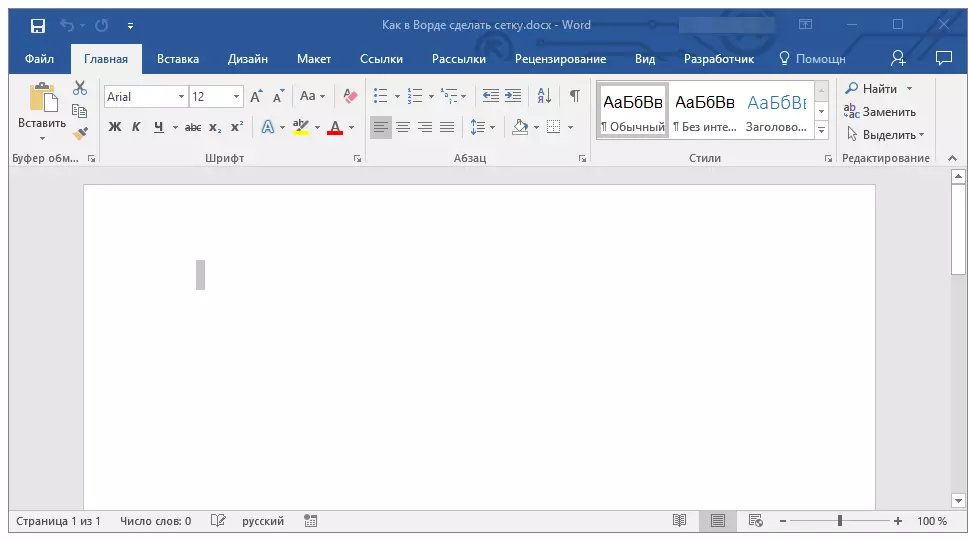
2. Vai alla scheda "Visualizzazione" e nel gruppo "Spettacolo" Installa un segno di spunta di fronte all'elemento "Netto".
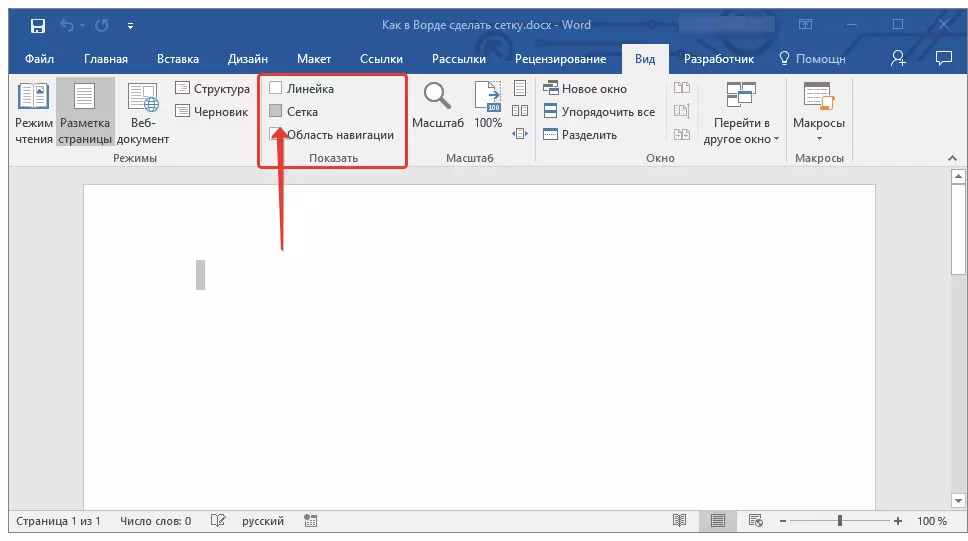
3. La griglia delle dimensioni standard verrà aggiunta alla pagina.
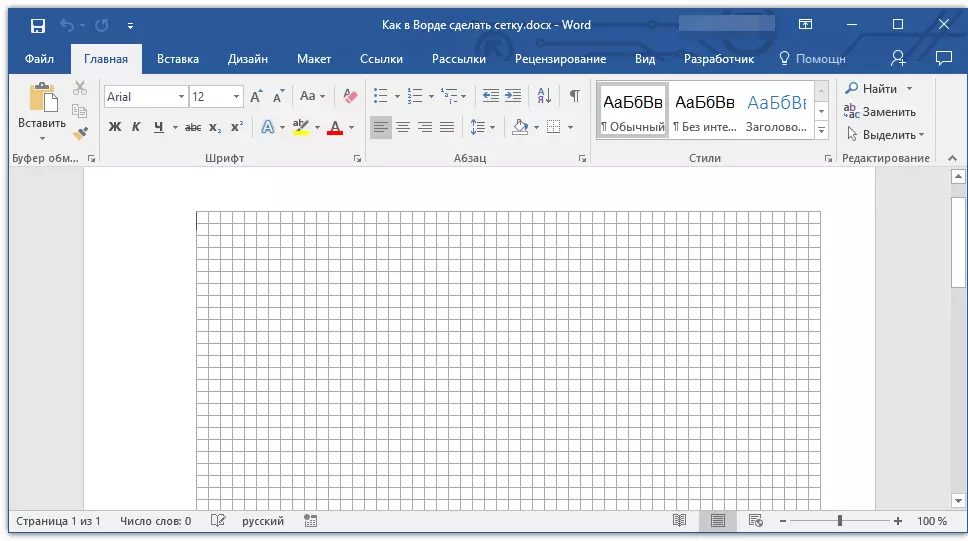
Nota: La griglia aggiunta non va oltre i campi come testo sulla pagina. Per modificare le dimensioni della griglia, più precisamente, l'area che assume la pagina deve essere ridimensionata.
Lezione: Cambio di campo in parola
Cambia dimensioni della griglia standard
Modificare le dimensioni standard della griglia, più precisamente, le cellule in esso possono essere solo se c'è già qualsiasi elemento sulla pagina, ad esempio un modello o una figura.
Lezione: Come raggruppare forme nella parola
1. Fare clic con l'oggetto aggiunto due volte per aprire la scheda "Formato".
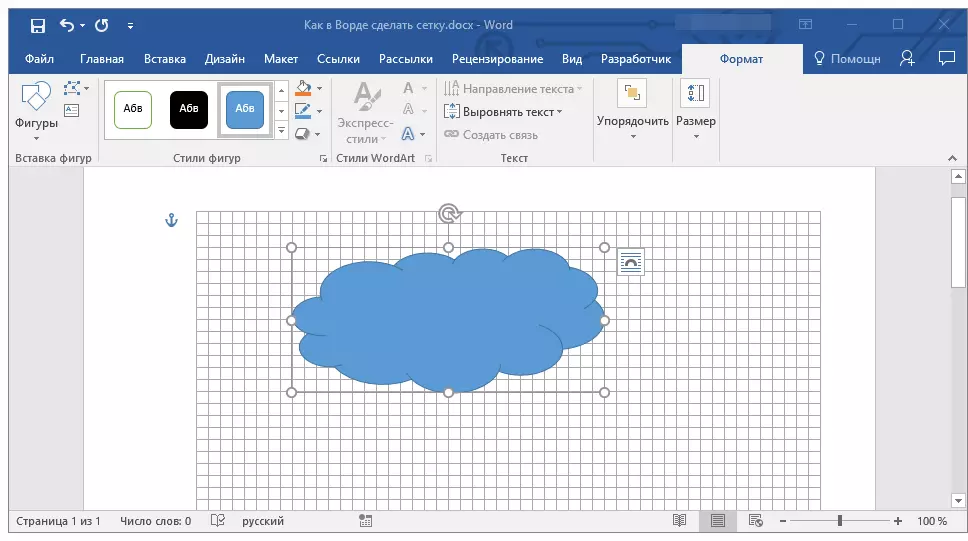
2. In Gruppo "Ordinare" premi il bottone "Allineare".
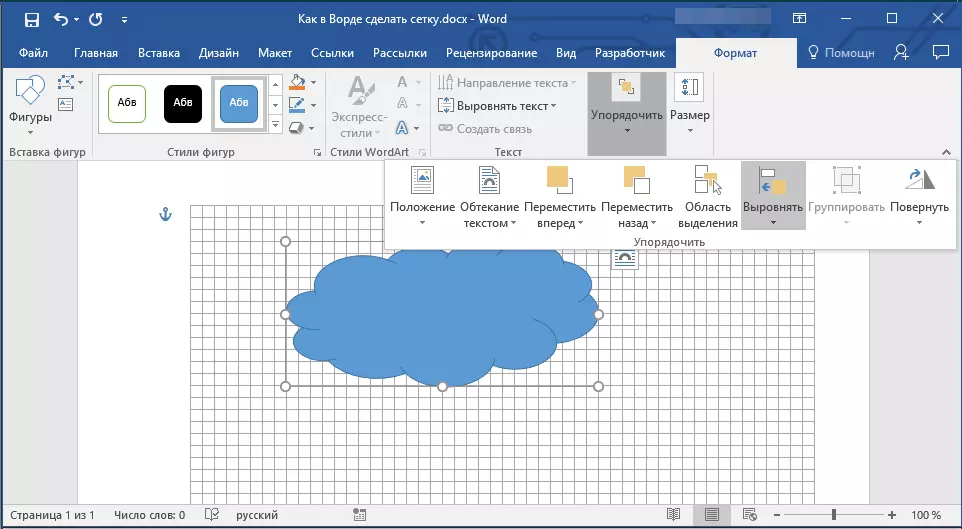
3. Nel menu a discesa dei pulsanti, selezionare l'ultimo elemento "Parametri della griglia".
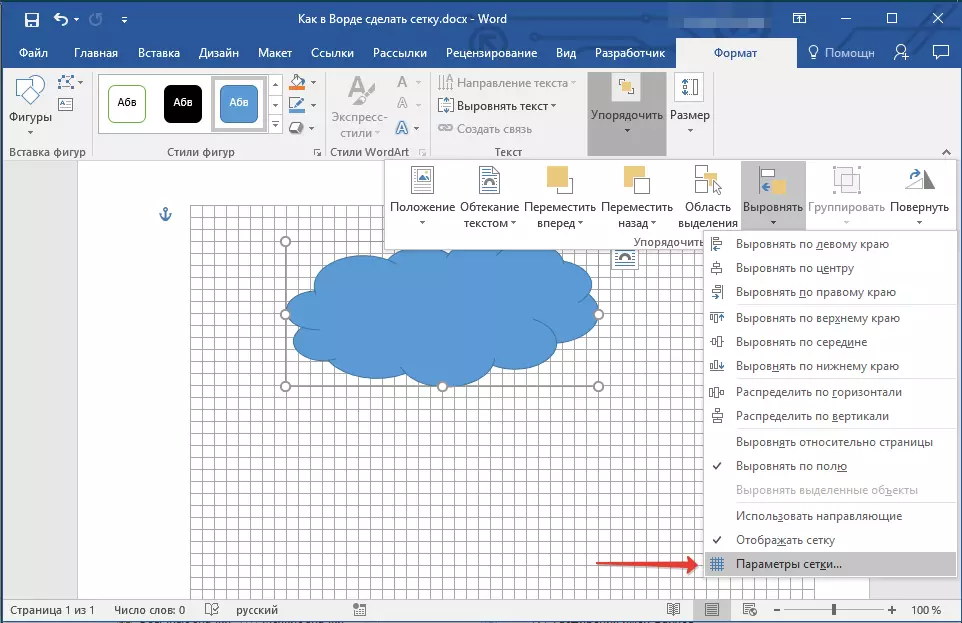
4. Effettuare le modifiche necessarie nella finestra di dialogo che si apre impostando le dimensioni della griglia verticale e orizzontale nella sezione "Grid Step".

5. Fare clic "OK" Per apportare modifiche e chiudere la finestra di dialogo.
6. Le dimensioni standard della griglia saranno cambiate.
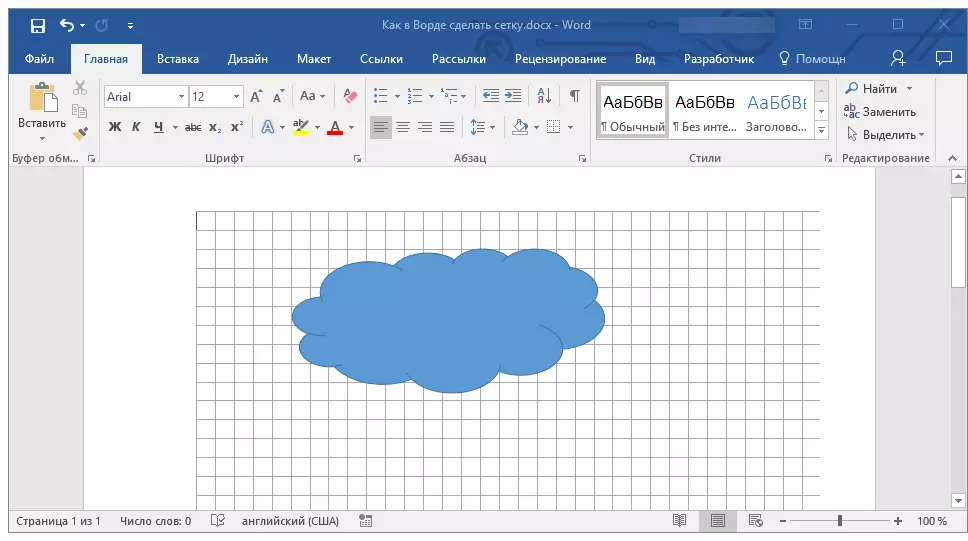
Lezione: Come rimuovere la griglia
Qui, infatti, tutto, ora sai come rendere la griglia nella parola e come cambiare le sue dimensioni standard. Ora il lavoro con file grafici, figure e altri elementi procederà molto più facile e più conveniente.
